
Harry James
0
3666
924
Windows 10-skærmtastaturet redder dig, når det fysiske tastatur ophører med at svare. Og mens skærmtastaturet er en del af det indbyggede Brugervenlighed værktøjer, dets nytteværdi overstiger behovene hos fysisk udfordrede eller ældre.
Du kan bruge den til at skrive på en Windows 10-berøringsskærm eller endda bruge den med en spilkontroller eller en pegeindretning. Det fulde tastatur leveres med et numerisk tastatur, du kan bruge til at indtaste numre hurtigt.
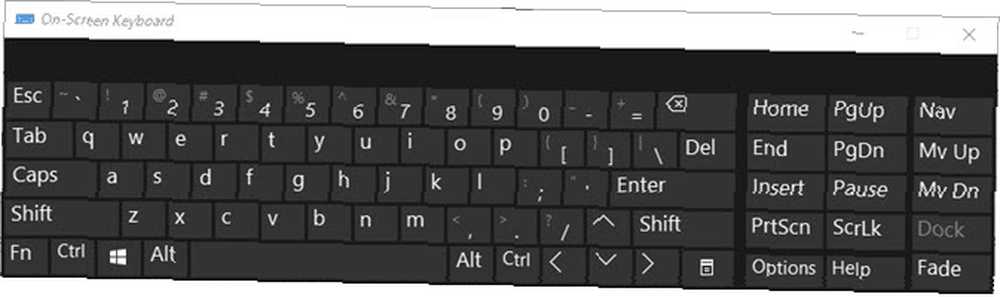
3 måder at starte skærmtastaturet på
Metode 1. Klik på Start knap> Type OSK > Hit Gå ind.
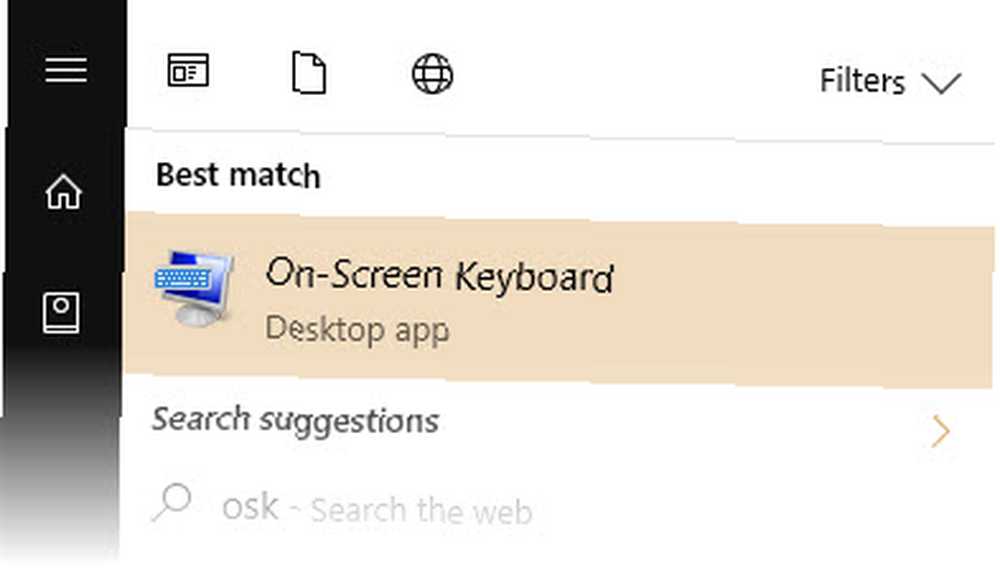
Metode 2. Gå til Start. Vælg Indstillinger> Brugervenlighed> Tastatur. Drej derefter skyderen under Skærmtastatur. Et tastatur vises på skærmen, og det forbliver på skærmen, indtil du lukker det.
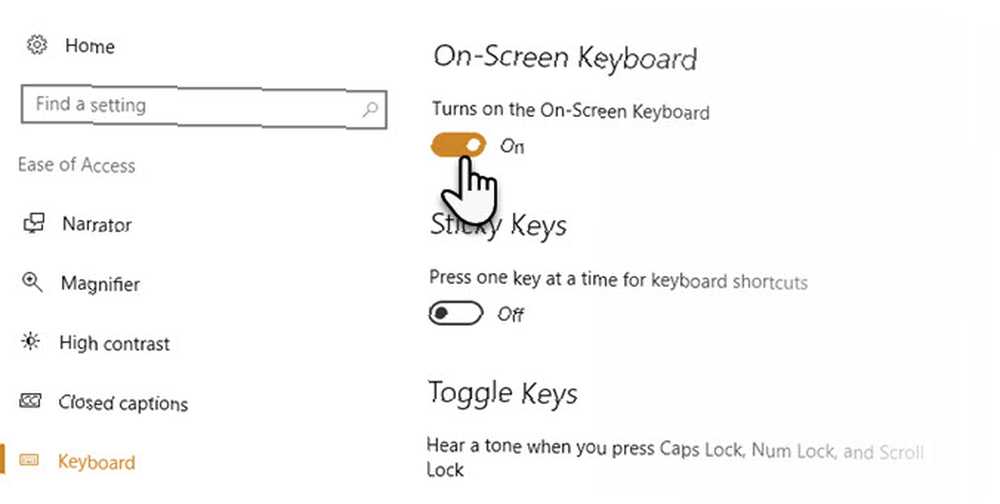
Metode 3.Du kan også åbne OSK fra tilmeldingsskærmen. Klik på knappen Brugervenlighed i nederste højre hjørne af tilmeldingsskærmen, og vælg derefter skærmtastaturet.
Fastgør tastaturet til proceslinjen, hvis du planlægger at bruge det ofte.
Deaktivering af skærmtastaturet
Du ønsker muligvis at deaktivere skærmtastaturet, hvis det sænker din starthastighed. Eller du ønsker bare ikke at dukke op, når Windows starter til skrivebordet. Det er let at slukke for det, indtil du har brug for det igen.
Metode 1. Gå igen til Start, og vælg derefter Indstillinger> Brugervenlighed> Tastatur. Flyt skyderen til Af.
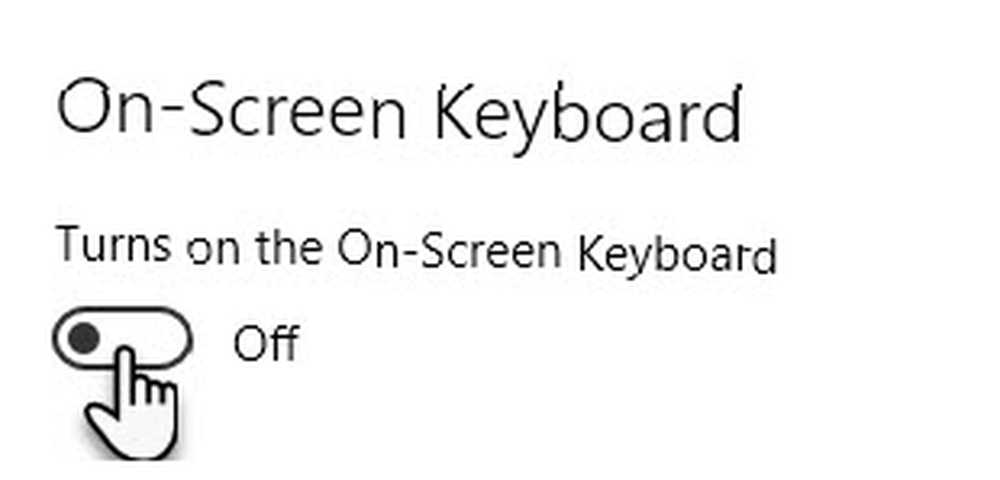
Metode 2. Tryk på Windows + R for at få vist dialogboksen Kør. Type regedit og tryk derefter på Enter for at åbne Registreringseditor. Udvid træet og bore ned til følgende sted: HKEY_LOCAL_MACHINE> SOFTWARE> Microsoft> Windows> CurrentVersion> Godkendelse> LogonUI.
Åben ShowTabletKeyboard og indstil værdien til 1 for at aktivere det. Indstil det til 0 at deaktivere det. Du kan oprette en ny nøgle, hvis den ikke findes som standard.
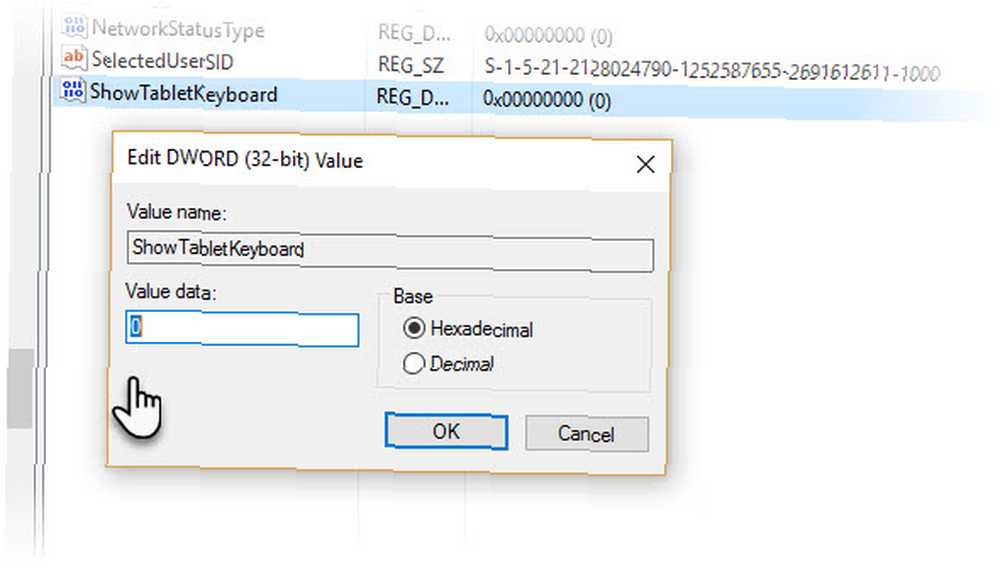
Undgå Windows-registreringsdatabasen, hvis du ikke er sikker på processen. Ease of Access-metoden foretrækkes altid frem for at rommelægge i registreringsdatabasen.
Der er også et grundlæggende touch-tastatur, der er tilgængeligt fra proceslinjen. Men skærmtastaturet er et langt mere avanceret værktøj end touch-tastaturknappen til berøringsskærme. For eksempel: Gå ind i Muligheder og konfigurer et par indstillinger som tekstforudsigelse eller det numeriske tastatur.
Du ved aldrig, hvornår du muligvis har brug for det
Jeg husker min brudte hånd og ødelagte taster som to scenarier, når det virtuelle tastatur Sådan indtastes og klikkes, når du ikke kan bruge en mus eller et tastatur Sådan indtastes og klikkes, når du ikke kan bruge en mus eller et tastatur Hvordan bruger du en computer, når du ikke kan bruge en standardmus eller tastatur? Brug af specielt tilpasset software, selvfølgelig! kom til min redning. Du har muligvis brug for det, når tastaturdrivere holder op med at arbejde, eller du er nødt til at fjerne det fysiske tastatur.
Jeg forsøgte også at kombinere de to funktioner - Scan gennem nøgler med forudsigelse - for at fremskynde min indtastning.
Hvad med dig? Har Windows 10-tastaturet på skærmen hjulpet dig, når musen eller de fysiske taster ikke gjorde det? Kan Microsoft forbedre det mere?











